怎么调出windows 运行界面 Win10运行窗口怎么打开
更新时间:2024-04-27 14:09:02作者:yang
在使用Windows 10操作系统时,我们经常需要打开运行窗口来快速执行一些命令或程序,要调出Windows运行界面,只需按下Win + R组合键即可快速打开运行窗口。在这个小窗口中,我们可以输入各种命令来操作系统,比如打开控制面板、运行程序或者访问特定文件夹。通过这个简单的操作,我们可以更加高效地管理和操作我们的电脑系统。
具体方法:
1.方法一:我们可以同时按下键盘的“Win键+R”打开电脑运行窗口。
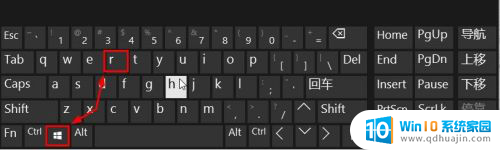
2.这样我们就可以快速的打开电脑运行窗口,然后使用即可。
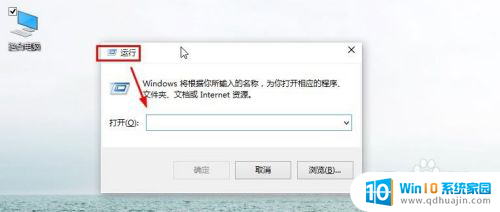
3.方法二:我们还可以按下键盘的“CTRL+X”键,然后出现界面点击运行。
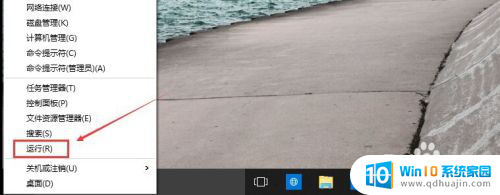
4.方法三:当然我们还可以在这里的搜索框中直接输入运行进行搜索。
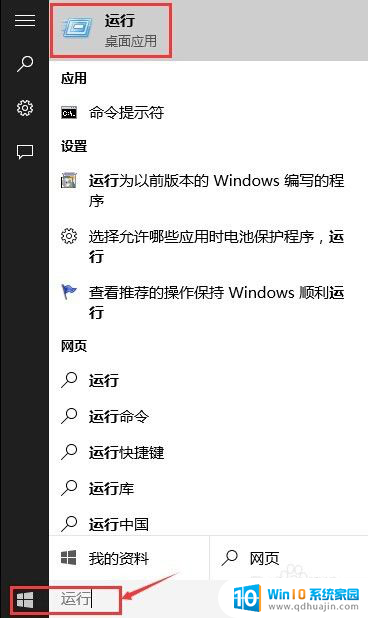
5.方法四:我们可以点击开始菜单,然后打开所有应用。

6.然后在windows系统中,找到运行按钮打开。
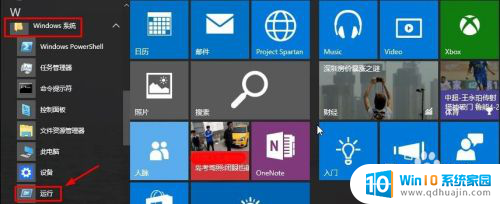
7.当然对于我们来说,以后使用的方便。我们这里可以在运行上单击鼠标右键,将运行固定到开始菜单屏幕。
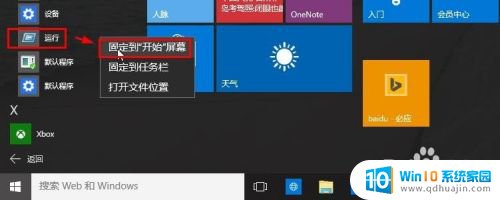
8.这样对于我们以后的使用是不是更方便些呢。
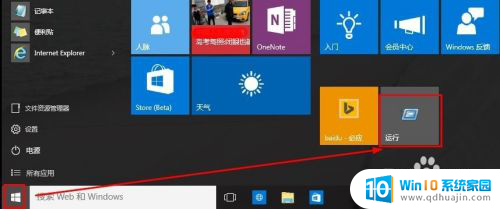
以上就是如何打开Windows运行界面的全部内容,如果有任何疑问,用户可以按照小编的方法进行操作,希望能够帮助到大家。





